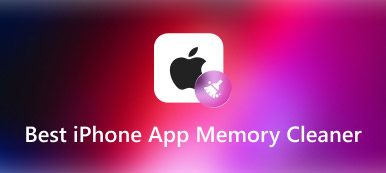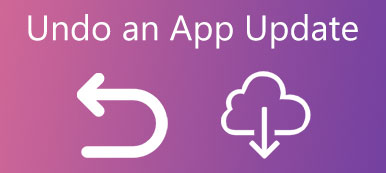"Jeg har lige slettet en app fra min startskærm, men da jeg gik for at geninstallere den, sagde App Store bare åben, jeg googlede den sagde appen var i mit appbibliotek, hvordan fjerner man en app fra appbiblioteket?"
Siden iOS 14 er app-administration på iPhone og iPad ikke ligetil, delvist på grund af App-biblioteket. Denne guide vil forklare, hvordan man fjerne apps fra appbiblioteket skærm og mere viden, som du bør kende.
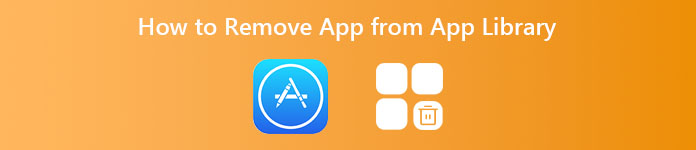
- Del 1. Sådan fjerner du app fra appbibliotek
- Del 2. Sådan fjerner du apps fra iTunes-biblioteket
- Del 3. Ultimativ måde at fjerne app fra iPhone-appbibliotek
- Del 4. Ofte stillede spørgsmål om, hvordan man fjerner app fra appbibliotek
Del 1. Sådan fjerner du app fra appbibliotek
Appbiblioteket er en ny skærm på iPhones, der kører iOS 14 og nyere. Den rummer alle apps på dit håndsæt, inklusive de oprindelige apps og tredjepartsapps. For at hjælpe dig med hurtigt at få adgang til apps, organiserer denne skærm dem efter typer, såsom Social, Underholdning, Produktivitet osv. Desværre kan du ikke flytte dine apps mellem mapperne manuelt baseret indtil nu. Derudover kan du ikke omdøbe mapperne på App Library-skærmen.
Der er to måder at få adgang til skærmen App Library fra din startskærm, ved at trykke på App Library på docken eller stryge til venstre fra den sidste startskærm.
På skærmen App Library viser hver mappe blot tre store app-ikoner og fire små app-ikoner. Du kan indtaste en bestemt mappe for at se alle apps eller søge efter en app med Søg bar. Med denne funktion kan brugerne slippe af med den overfyldte og kaotiske startskærm.
For at fjerne apps fra appbiblioteket kan du følge nedenstående trin:

Trin 1Gå til App Library-skærmen fra din startskærm.
Trin 2Indtast derefter den relative mappe for at finde målappen eller find den med Søg bar.
Trin 3Tryk længe på målappen, og du vil få genvejsmenulisten. Vælge Føj til startskærm, og appen fjernes fra Appbiblioteket til din startskærm. Hvis du trykker på Slet app, vil den blive afinstalleret.
Trin 4Gå nu tilbage til startskærmen, og du vil se appen.
Bemærk: Når du vil sende en app til App Library fra din startskærm, skal du holde appen nede og trykke på Fjern app og tryk derefter på Fjern fra startskærmen.
Del 2. Sådan fjerner du apps fra iTunes-biblioteket
Selvom iTunes er forældet, bruger mange iPhone-brugere det stadig til at administrere deres apps og multimedieindhold på computeren. Som tiden går, har du muligvis en masse apps i iTunes-biblioteket. Den bedste måde at forhindre uønskede apps i at synkronisere med iPhone er at fjerne dem fra iTunes-biblioteket.
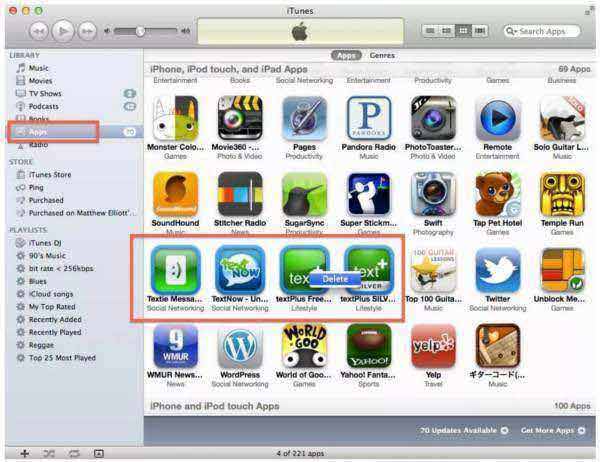
Trin 1Kør iTunes på din computer, og opdater den til den nyeste version. Tilslut din iPhone til iTunes.
Trin 2Gå til Synkroniser apps liste. Skift derefter til Apps faneblad under Bibliotek sektion, hvis der er mange umarkerede apps på Synkroniser apps liste.
Trin 3Tryk Ctrl tast på pc eller Kommando tasten på Mac, og vælg de uønskede apps. Tryk derefter på Slette nøgle på dit tastatur.
Trin 4Når du bliver bedt om det, skal du klikke på Slette knappen, og vælg Flyt til affald for at tilpasse fjernelse af apps fra iTunes-biblioteket.
Bemærk: På denne måde slettes dublerede billeder permanent. Derfor må du hellere sikkerhedskopiere dine billeder til skyserveren, før du sletter dem.
Del 3. Ultimativ måde at fjerne app fra iPhone-appbibliotek
Apple introducerede App Library-funktionen for at hjælpe brugere med at administrere deres apps, men det gør dem også forvirrende, når de fjerner apps på iPhones. Heldigvis, Apeaksoft iPhone Eraser kan hjælpe dig med at løse problemet. Det giver dig mulighed for at forhåndsvise alle apps på iPhone og fjerne dem fra App Library ved at afinstallere dem.

4,000,000 + Downloads
Fjern apps fra iPhone-appbiblioteket og startskærmen.
Forhåndsvisning af apps til afinstallation.
Slet app data sammen med apps ved fjernelse.
Understøtter næsten alle iPhones og iPads.
Sådan fjerner du apps fra iPhone og apps bibliotek
Trin 1Tilslut iPhone
Start den bedste iPhone-appfjernersoftware, efter du har installeret den på din pc. Der er en anden version til Mac. Tilslut derefter din iPhone til computeren med et Lightning-kabel. Så vil softwaren opdage dit håndsæt med det samme.

Trin 2Scan -apps
Gå til Frigør plads fanen på venstre værktøjslinje, og vælg Afinstaller applikationer mulighed. Så starter softwaren automatisk scanning af apps på din iPhone. Du kan også vælge Frigør pladsKlik på Hurtig scanning knappen, og klik på knappen Slet knappen ved siden af Afinstaller applikationer for at nå den samme skærm.

Trin 3Fjern apps
Når app-scanningen er færdig, vil du blive præsenteret for alle apps på dit håndsæt. Find en app, som du har til hensigt at fjerne fra App Library og din iPhone, og klik på Afinstaller knap. Gentag det derefter for at fjerne andre uønskede apps. Luk endelig softwaren og afbryd din iPhone.

Del 4. Ofte stillede spørgsmål om, hvordan man fjerner app fra appbibliotek
Spørgsmål 1. Hvordan fjerner man apps fra Play Butiks bibliotek?
Kør din Play Butik-app, tryk på profilknappen og vælg Administrer apps og enheder, tryk på Administrer, tryk på Installeret og vælg Ikke installeret, og tryk på afkrydsningsfeltet for de uønskede apps, tryk på Slette knappen, og bekræft det.
Spørgsmål 2. Hvordan skjuler man apps på iOS 14 App Library?
Appbiblioteket er skjult bag startskærmen. Hvis du ikke vil have det, skal du bare stoppe med at stryge til venstre på den sidste startskærm.
Spørgsmål 3. Kan jeg slette App Library på iOS 14?
Nej, du kan ikke slette App Library-skærmen fra din iPhone. Det er blevet pakket med din iOS. Du kan kun slette eller tilføje apps fra App Library, men ikke slippe af med hele funktionen.
Konklusion
Nu bør du lære, hvad App Library er, hvordan du får adgang til apps på App Library, og hvordan du fjerner apps fra iPhone App Library-skærmen. Som en ny funktion på iPhone bringer den bekvemmelighed. Det er dog også en tosidet mønt. Vi håber, at vores guide kan få dig til at forstå det klart. Når du skal afinstallere apps, er Apeaksoft iPhone Eraser værd at bruge. Flere spørgsmål? Skriv venligst en besked under dette indlæg.



 iPhone Data Recovery
iPhone Data Recovery iOS System Recovery
iOS System Recovery iOS Data Backup & Restore
iOS Data Backup & Restore IOS Screen Recorder
IOS Screen Recorder MobieTrans
MobieTrans iPhone Overførsel
iPhone Overførsel iPhone Eraser
iPhone Eraser WhatsApp-overførsel
WhatsApp-overførsel iOS Unlocker
iOS Unlocker Gratis HEIC Converter
Gratis HEIC Converter iPhone Location Changer
iPhone Location Changer Android Data Recovery
Android Data Recovery Broken Android Data Extraction
Broken Android Data Extraction Android Data Backup & Gendan
Android Data Backup & Gendan Telefonoverførsel
Telefonoverførsel Data Recovery
Data Recovery Blu-ray afspiller
Blu-ray afspiller Mac Cleaner
Mac Cleaner DVD Creator
DVD Creator PDF Converter Ultimate
PDF Converter Ultimate Windows Password Reset
Windows Password Reset Telefon spejl
Telefon spejl Video Converter Ultimate
Video Converter Ultimate video editor
video editor Screen Recorder
Screen Recorder PPT til Video Converter
PPT til Video Converter Slideshow Maker
Slideshow Maker Gratis Video Converter
Gratis Video Converter Gratis Screen Recorder
Gratis Screen Recorder Gratis HEIC Converter
Gratis HEIC Converter Gratis videokompressor
Gratis videokompressor Gratis PDF-kompressor
Gratis PDF-kompressor Gratis Audio Converter
Gratis Audio Converter Gratis lydoptager
Gratis lydoptager Gratis Video Joiner
Gratis Video Joiner Gratis billedkompressor
Gratis billedkompressor Gratis baggrundsviskelæder
Gratis baggrundsviskelæder Gratis billedopskalere
Gratis billedopskalere Gratis vandmærkefjerner
Gratis vandmærkefjerner iPhone Screen Lock
iPhone Screen Lock Puslespil Cube
Puslespil Cube